在当今数字化时代,互联网已经成为人们生活中不可或缺的一部分。而网络的接入方式多种多样,其中最常见的是通过网卡和WiFi。有时我们会发现,在电脑的网卡旁...
2025-06-09 17 wifi
随着智能设备的普及,拥有一个稳定、高速的家庭网络成了现代生活的必需。然而,对于许多家庭来说,如何设置路由器以实现同一个WiFi网络,以及设置后网络的稳定性如何,成为了他们亟需解决的问题。本文将为您提供全面的指导,帮助您轻松设置路由器,并确保您的WiFi网络稳定可靠。
在开始设置同一个WiFi网络之前,您需要了解一些路由器的基本知识。路由器是互联网连接的中枢设备,它负责将您的宽带互联网信号转换成无线信号,以便您的设备如手机、平板电脑和笔记本电脑连接上网。路由器的设置通常涉及以下几个基本步骤:
1.连接路由器和调制解调器。
2.使用电脑通过有线或无线连接登录路由器的管理界面。
3.设置网络名称(SSID)和密码。
4.配置安全设置以保护您的网络。
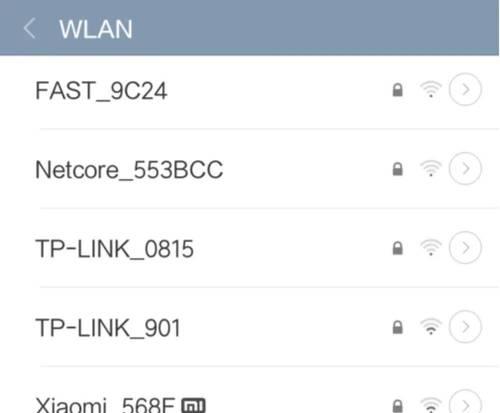
有时候,单个路由器无法覆盖家庭中的所有区域,或者您需要在同一区域内提供更稳定的网络信号。在这种情况下,您可能需要设置多个路由器来扩展同一个WiFi网络。以下是实现这一目的的步骤:
1.准备工作
确保您有多余的路由器以及一根足够长的以太网线。
确定主路由器(即直接连接到调制解调器的路由器)。
为每个额外的路由器分配不同的IP地址,以避免地址冲突。
2.第一个路由器的设置
将主路由器按照基本设置方法连接和配置。
将主路由器的LAN口通过以太网线连接到第二个路由器的WAN口(或者使用第一个额外的路由器,如果您有多个)。
3.将额外路由器设置为无线接入点(AP)模式
登录到第二个路由器的管理界面。
找到“无线设置”或“网络模式”选项,并将其设置为“接入点模式”(AP模式)或“桥接模式”。
输入与主路由器相同的网络名称(SSID)和密码,确保两个路由器使用相同的无线网络设置。
关闭第二个路由器的DHCP服务器功能,这样它就不会与主路由器冲突。
保存设置并重启路由器。
重复上述步骤设置更多的路由器。每个额外的路由器都应当设置为AP模式,确保它们的SSID和密码与主路由器相同,关闭它们的DHCP功能。
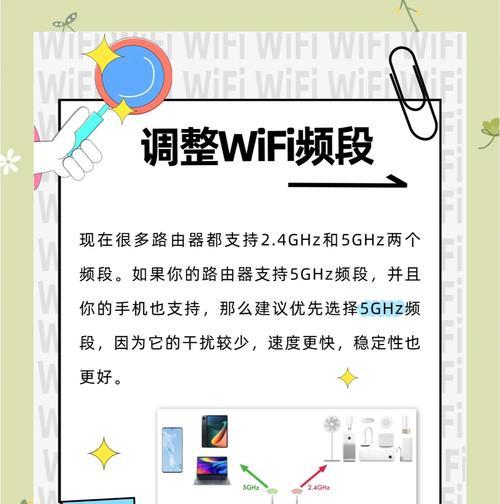
完成设置后,网络的稳定性是您最为关心的问题之一。以下是一些确保网络稳定性的建议:
确保路由器固件更新到最新版本。
将路由器放置在家中中心位置,避免物理障碍物。
为路由器设置最优无线信道,减少与邻近无线网络的干扰。
使用双频路由器,将设备连接到5GHz频段以减少拥堵。
如果条件允许,升级到更快的路由器或升级互联网套餐。
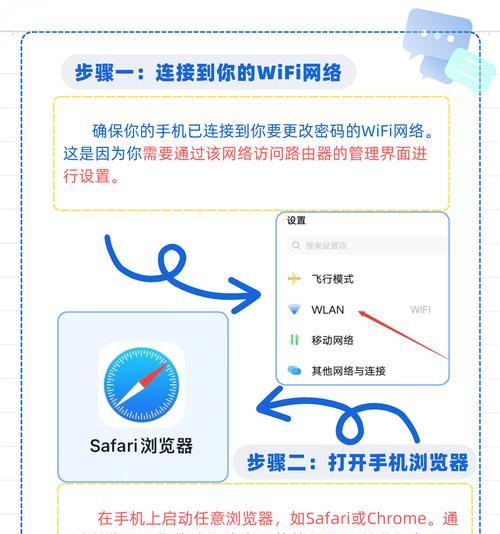
1.我是否可以将无线路由器设置为有线桥接?
是的,有些路由器支持WDS桥接模式,允许将无线路由器用作无线桥接设备。不过,这通常需要更高级的技术知识。
2.如何检查网络是否已成功扩展?
您可以通过检查信号强度来初步判断。连接WiFi后,如果网络速度和稳定性得到明显改善,说明扩展成功。
3.我是否需要购买特定的路由器才能实现无缝扩展?
不需要,大多数现代无线路由器都支持设置为AP模式。不过,性能更强的路由器可以更好地处理网络扩展的需求。
通过以上步骤,您可以实现多个路由器共享同一个WiFi网络,享受更加稳定、快速的网络体验。如果在设置过程中遇到任何问题,建议您参阅路由器的用户手册或联系专业技术支持。随着技术的不断发展,网络设备也在变得更加智能化和用户友好。希望本文能帮助您顺利设置家庭网络,享受智能生活的便捷。
标签: wifi
版权声明:本文内容由互联网用户自发贡献,该文观点仅代表作者本人。本站仅提供信息存储空间服务,不拥有所有权,不承担相关法律责任。如发现本站有涉嫌抄袭侵权/违法违规的内容, 请发送邮件至 3561739510@qq.com 举报,一经查实,本站将立刻删除。
相关文章

在当今数字化时代,互联网已经成为人们生活中不可或缺的一部分。而网络的接入方式多种多样,其中最常见的是通过网卡和WiFi。有时我们会发现,在电脑的网卡旁...
2025-06-09 17 wifi

随着科技的发展,手机壳不仅仅是保护手机的工具,还可以作为提升手机功能的附加设备。比如,安装了WiFi模块的手机壳,就能为手机增加额外的无线网络功能。不...
2025-06-09 20 wifi

当您的手机SIM卡无法连接到WiFi网络时,可能会感到困扰。尽管SIM卡主要负责手机的移动数据连接,但是手机的WiFi功能与SIM卡没有直接的联系。问...
2025-05-27 23 wifi

随着智能家电的普及,越来越多的空调设备支持通过WiFi进行远程控制。美的锐爽空调作为市场上受欢迎的智能空调之一,其WiFi功能的开启和使用成为用户关注...
2025-05-26 20 wifi
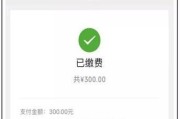
在当今数字化时代,无线网络已成为我们生活和工作不可或缺的一部分,特别是在蒙古这样的国家。蒙古虽然地广人稀,但随着旅游业和商务活动的增加,无线网络服务变...
2025-05-21 32 wifi

在当今数字化时代,智能手机、平板电脑及笔记本等设备连接WiFi已成家常便饭。但偶尔,我们会遇到这样的情形:明明看到WiFi信号灯亮起,却无法搜索到可用...
2025-05-19 24 wifi